win10保存开机图片的方法 win10开机图片怎么保存
有些用户想要将win10电脑的开机图片给保存下来在其他地方当作背景图,但是不知道如何保存,今天小编给大家带来win10保存开机图片的方法,有遇到这个问题的朋友,跟着小编一起来操作吧。
具体方法:
1.首先,打开C盘-用户-(你电脑名称)-AppDate-Local-Package-Microsoft.Windows.ContentDeliveryManager_cw5n1h2txyewy-LocalState-Assets
就是保存开机锁屏壁纸的文件夹。
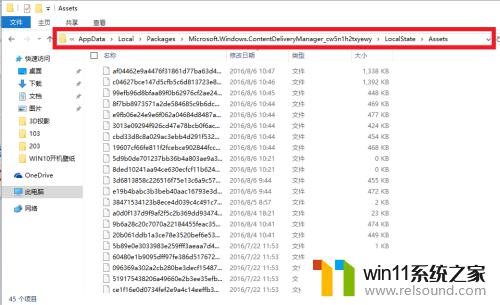
2.由于每个文件无法打开,我们先把整个Assets文件夹复制到另一个地方,同时也方便管理。(原文件夹下面步骤不用管了)
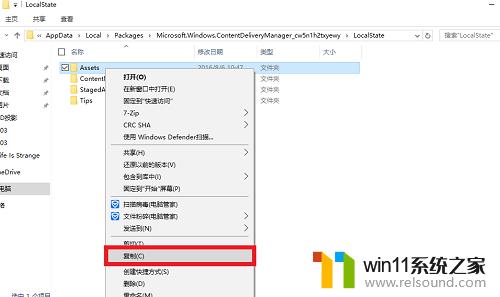
3.现在开始批量更改文件后缀名:
在文件夹新建文本文档。
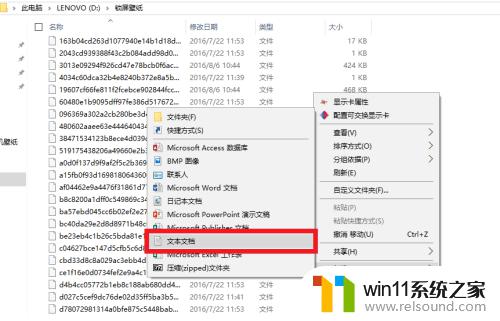
4.输入括号内的命令,即:
(ren *. *.jpg)
再点击保存。
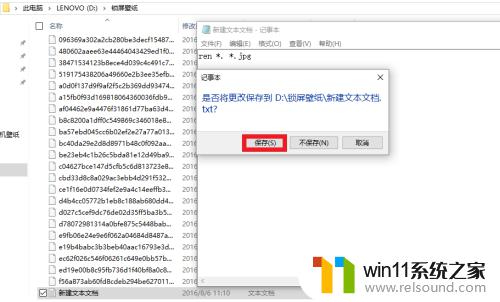
5.接下来依次物鉴盆点击左上”查看“-勾选”文件扩展名“。
这是为了可以鬼注更改文件类型。
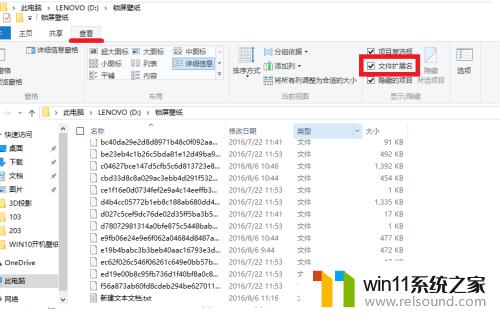
6.把”新建文本文档.txt"改成“XXX.bat”
也就是改成批处理文件牢撤。
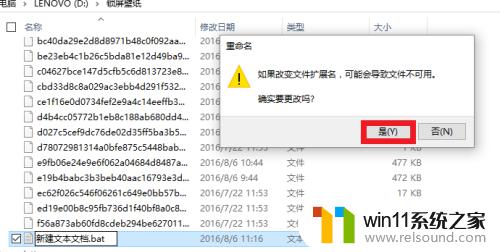
7.再双击运行“XXX.bat"几秒钟后就可以看到文件类型变成jpg直接查看了,当然格式可以自己设置:把jpg改成别的格式就行了。
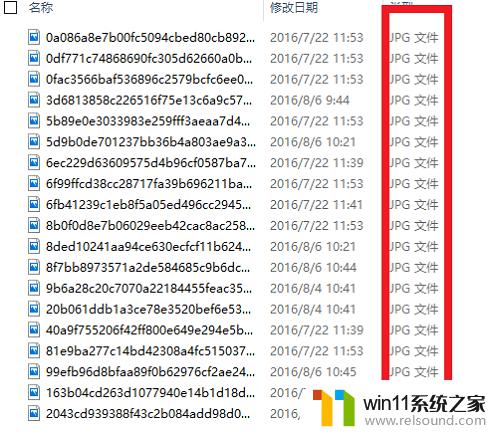
8.查看省时省力,不用一个一个改文件名。
最后,不要漏掉一张美图哦。
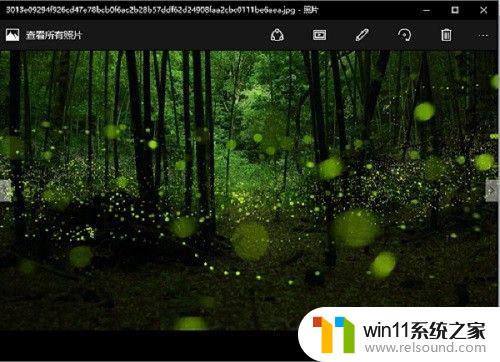
以上就是win10保存开机图片的方法的全部内容,还有不懂得用户就可以根据小编的方法来操作吧,希望能够帮助到大家。















